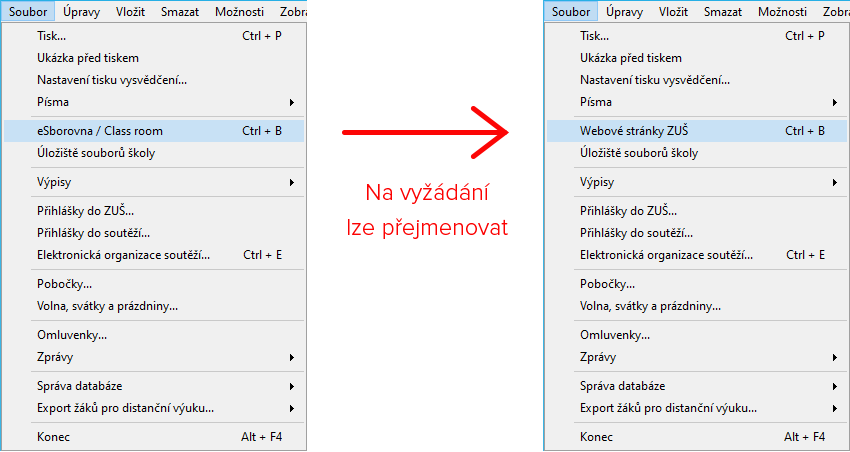V nastavení programu lze upravit následující položky:
Nastavení práv a informací
Je možné:
ZAKÁZAT UČITELI, ABY VIDĚL RODNÁ ČÍSLA OSTATNÍCH UČITELŮ – v hlavním okně programu vidí pomlčky, osobní údaje ostatních učitelů ani nerozklikne, nemá právo vidět RČ. Ostatní údaje vidí v hlavním okně programu ve sloupci Učitel.
Zakázat učiteli, aby viděl žáky ostatních učitelů nebo pouze jejich třídní knihy.
Zakázat mu možnost úpravy předmětů.
Zakázat odesílání poukázek a upomínek emailem.
Nastavit, aby třídní učitel nemohl měnit známky ostatních učitelů.
Zakázat manipulaci s koncerty a čísly.
Zakázat úpravu koncertů zpětně po datu konání koncertu.
Více o právech učitelů Zde.
Známku z nauky je možné vložit do všech vysvědčení žáka.
Pro vysvědčení je možné povolit slovní hodnocení.
Kontrolu zapsané poznámky v třídních knihách je možné vypnout.
V třídních knihách je možné tisknout známky do poznámky, vystoupení/skladby na 4.stranu a nastavit proškrtávání volných řádků.
Výchozí délka nově vkládaného čísla koncertu určí čas, který se nabídne při vkládání čísla do koncertu. Tento údaj je povinný, a proto je možné učitelům urychlit práci nastavením tohoto údaje. Pokud dáte nulu bude učitel muset vždy vyplnit sám číslo.
Prodleva pro doplnění výkazů ve dnech umožňuje nastavení prodlevy, do kdy musí učitelé doplnit/potvrdit výkaz žáků a hodin a evidenci pracovní doby zpětně. Maximálně lze nastavit 99 dní.
Tisk html obsahu ve výchozím prohlížeči programu umožňuje otevřít všechny tiskové výstupy z programu v internetovém prohlížeči.
Úprava pro nevidomé
Program je plně přizpůsoben pro nevidomé. Stačí zde přepnout volbu Přizpůsobit program pro hlasový výstup a program se sám přizpůsobí pro lepší ovládání a hlasový výstup.
ŠVP
Jak nastavit program pro ŠVP naleznete Zde.
Email školy
Nastavení emailu naleznete v Této kapitole.

Razítka a podpisy
Vložené soubory s podpisem a razítkem školy se zobrazují při tisku Příjmového pokladního dokladu. Vice Uhrazené platby odstavec Tisk dokladů a seznamu úhrad.
Kontrola pravopisu
Klasifikace také umožňuje kontrolu pravopisu u zapisovaného textu. Stačí zvolit v nastavení „Zapnout kontrolu“. Více zde.
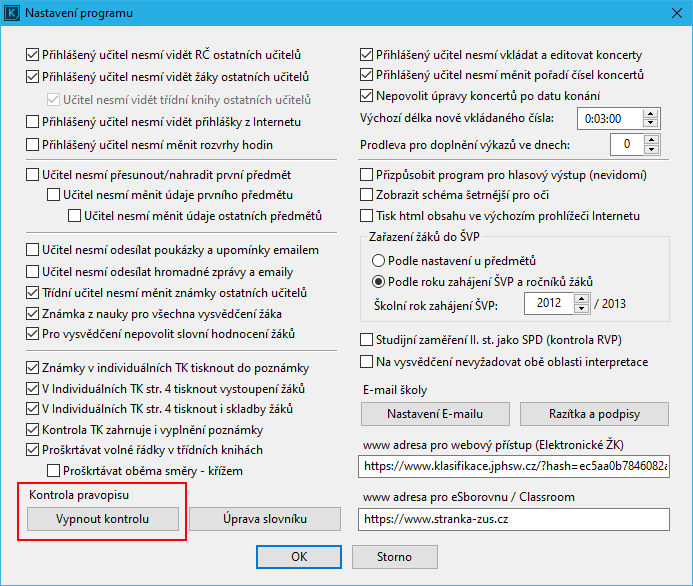
eSborovna / Classroom
Zde si můžete vložit libovolný odkaz na web pro snadný přístup, který škola využívá např. vstup do eSborovny v rámci Microsoft Teams. Každý učitel se pak snadno přepne do prohlížeče internetu přímo z Klasifikace v menu Soubor / eSborovna / Classroom nebo v hlavním okně přes  . Můžete si sem umístit jakýkoliv odkaz na webovou stránku (intranet školy, webové stránky ZUŠ atd.).
. Můžete si sem umístit jakýkoliv odkaz na webovou stránku (intranet školy, webové stránky ZUŠ atd.).
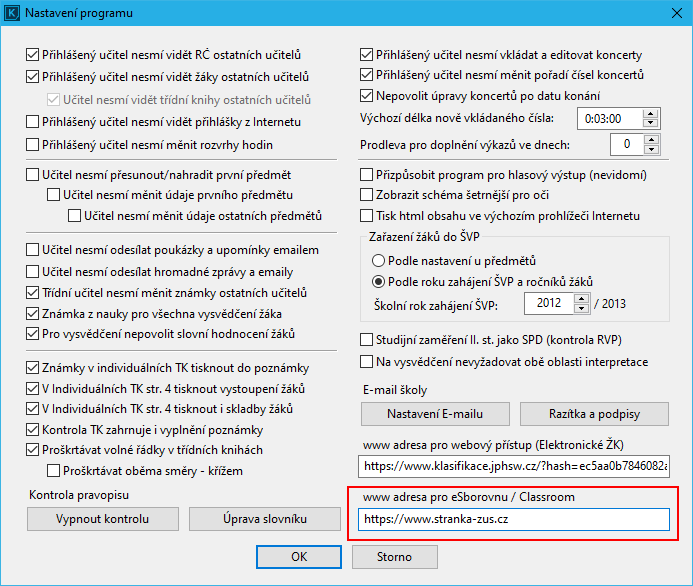
V menu lze na vyžádání eSborovna / Classroom změnit na libovolný název (např. Webové stránky školy) – kontaktujte nás na info@jphsw.cz